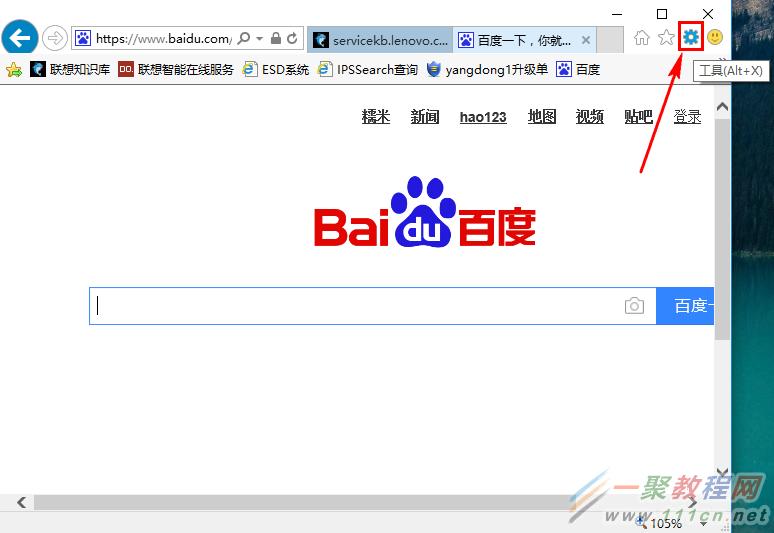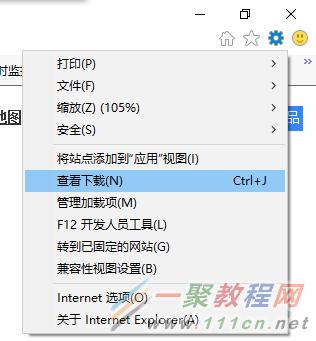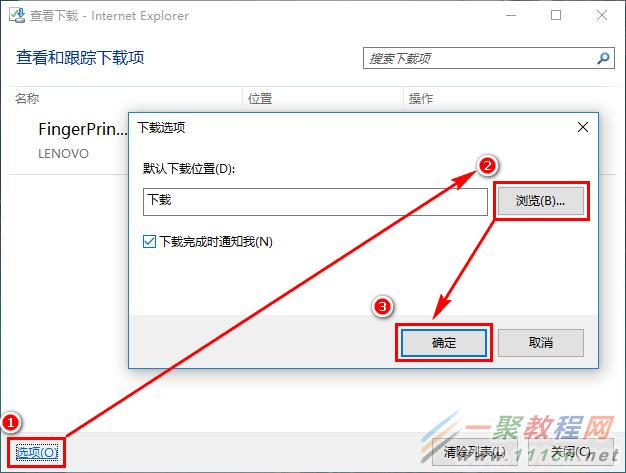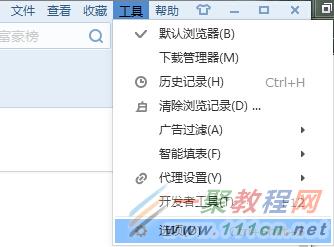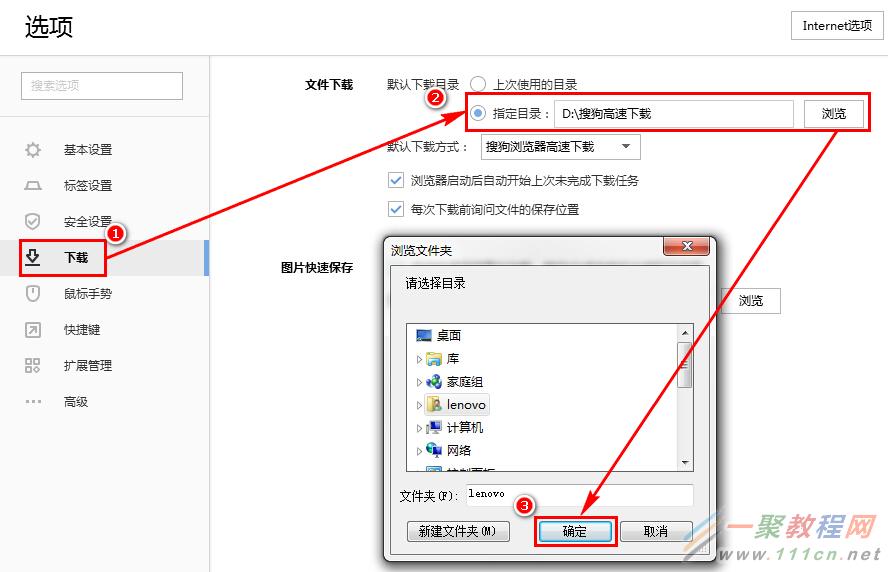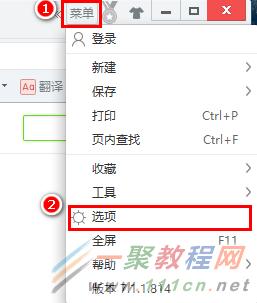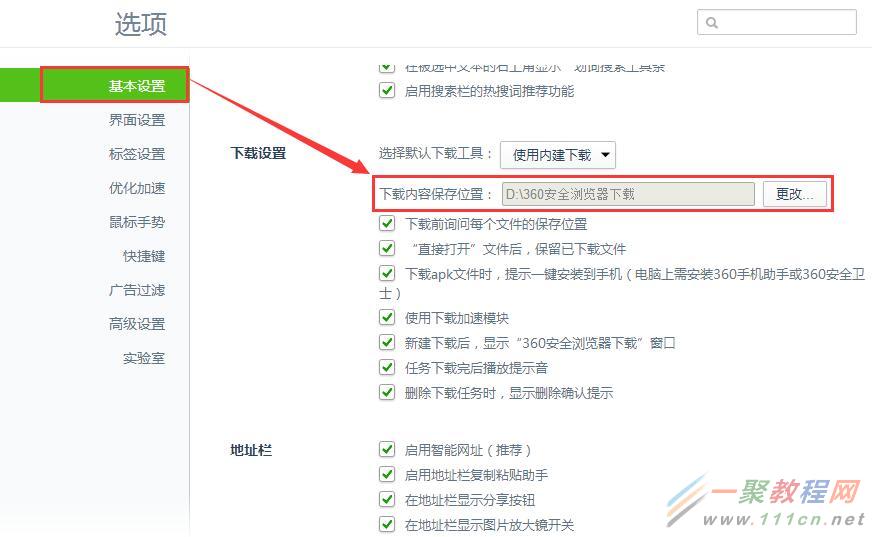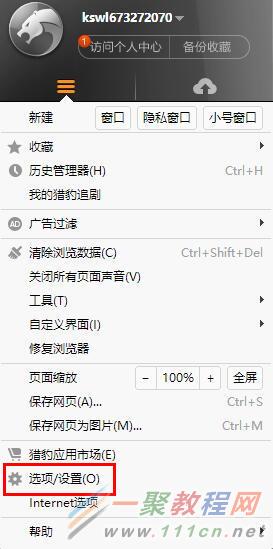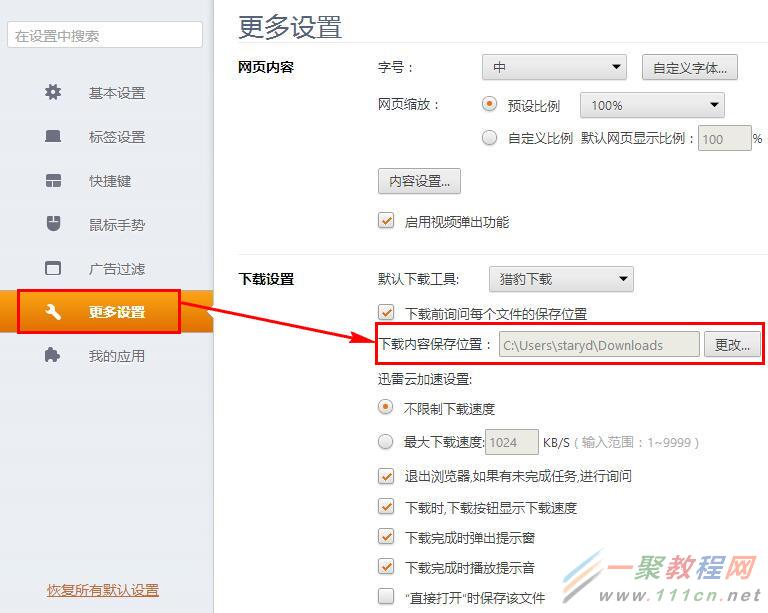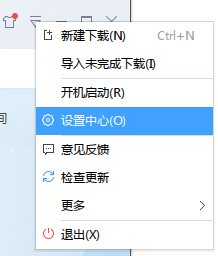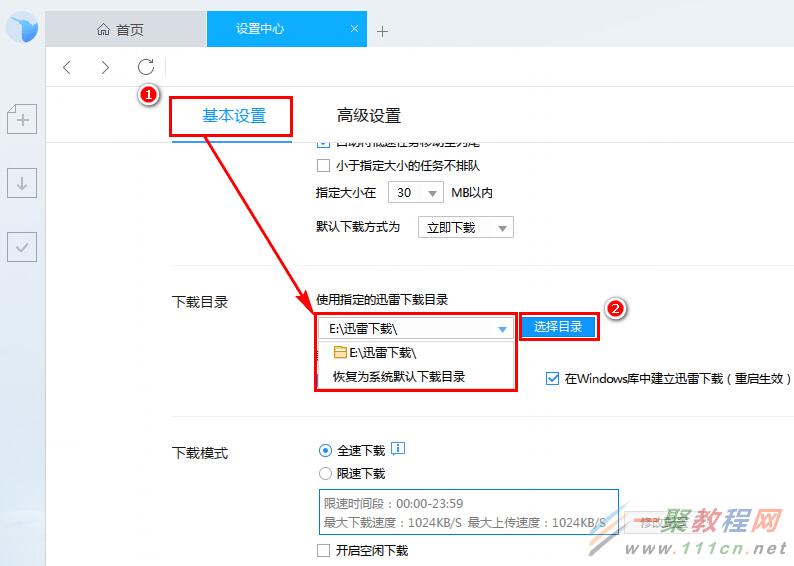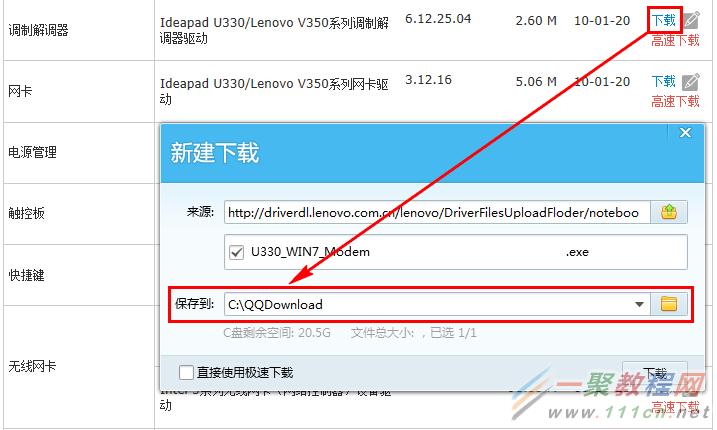浏览器及下载工具保存文件时的默认路径修改方法
作者:袖梨
2022-06-27
IE浏览器
IE浏览器的默认下载路径为:C:Users当前帐户名Downloads
您可以通过以下方法修改IE浏览器的文件下载路径(示例版本:IE 11):
1、打开IE浏览器后,点击窗口右上角的齿轮“设置”按钮;
2、在弹出的菜单中点击“查看下载”;
3、在弹出的“查看下载”窗口中,点击左下角的“选项”按钮,在“下载选项”对话框中点击“浏览”按钮,选择您希望保存的位置,点击“确定”即可。
搜狗浏览器
搜狗浏览器的默认下载路径为:非当前系统盘以外的盘符搜狗高速下载(如:D搜狗高速下载)
您可以通过以下方法修改搜狗浏览器的文件下载路径(示例版本:6.3.8.22061):
1、打开搜狗浏览器后,点击窗口顶端右上角的“工具”菜单,并选择“选项”;
2、从弹出的窗口左侧选择“下载”,然后在右侧找到“文件下载”,选择“指定目录”,并点击“浏览”,选择您希望保存的位置,点击“确定”即可。
360安全浏览器
360安全浏览器的默认下载路径为:非当前系统盘以外的盘符360安全浏览器下载(如:D360安全浏览器下载)
您可以通过以下方法修改360安全浏览器的文件下载路径(示例版本:7.1.1.814):
1、打开360安全浏览器后,点击窗口顶端右上角的“菜单”按钮,并选择“选项”;
2、在打开的窗口左上角点击“基本设置”,右侧“下载设置”后方的“更改”按钮,选择您希望保存的位置即可。
猎豹浏览器
猎豹浏览器的默认下载路径为:C:Users当前帐户名Downloads
您可以通过以下方法修改猎豹浏览器的文件下载路径(示例版本:5.3.108.10912):
1、打开猎豹浏览器后,点击窗口顶端左上角的头像图标,在弹出的菜单中点击“选项/设置”;
2、在弹出的窗口左侧选择“更多设置”,在右侧找到“下载内容保存位置”后方的“更改”按钮,选择您希望保存的位置即可。
迅雷下载器
迅雷下载器的默认下载路径为:非当前系统盘以外的盘符迅雷下载(如:D迅雷下载)
您可以通过以下方法修改迅雷下载器的文件下载路径(示例版本:9.0.14.358):
1、打开迅雷下载器后,点击窗口顶端右上角的三角图标,在弹出的菜单中点击“设置中心”;
2、在打开的“设置中心”页面,在“基本设置”中“下载目录”后方的“选择目录”按钮,选择您希望保存的位置即可。
QQ旋风下载器
QQ旋风下载器的默认下载路径为:C:QQDownload
可以通过以下方法修改QQ旋风下载器的文件下载路径
当下载文件时,在弹出的保存窗口中点击“保存到”选项后方的文件夹图标按钮,选择您希望保存的位置即可。